笔记本电脑华硕光盘重装系统方法
- 分类:教程 回答于: 2023年02月04日 14:31:00
重装系统的方法有很多,使用光盘重装系统就是其中一种。光盘重装系统能够对C盘进行格式化进行全新重装,很多人还不懂如何给笔记本电脑华硕光盘重装系统,下面小编就带来笔记本电脑华硕光盘重装系统方法。
工具/原料:
系统版本:win7家庭版
品牌型号:华硕UX30K723A
软件版本:DiskGenius v3.2.2010.7
方法/步骤:
笔记本电脑华硕光盘重装系统方法
1、在asus笔记本光驱上放入系统光盘,重启时按Esc启动热键,在弹出的启动菜单中选择DVD选项,回车。

2、进入光盘主菜单,按数字2或点击选项2运行windows pe微型系统。

3、如果需要全盘重新分区,双击【硬盘分区DiskGenius】,点击【硬盘】—【快速分区】。

4、设置分区数目和大小,系统盘需要35G以上空间,点击确定执行分区过程。

5、完成分区后,双击【自动恢复**到C盘】,弹出提示框,点击确定执行重装过程。

6、进入到这个界面,执行系统解压到C盘操作,该过程5分钟左右。
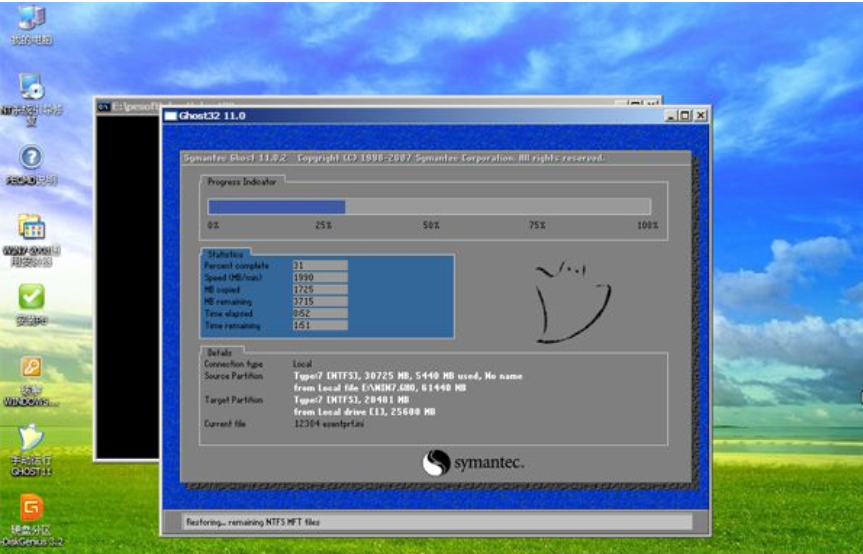
7、完成解压后,华硕笔记本将自动重启,此时取出光盘,自动执行重装系统。

8、重装系统过程需重启多次,整个重装过程5-10分钟,等待重装完成即可。

拓展内容:华硕笔记本如何重装win7
使用华硕笔记本电脑的用户有很多,在电脑出现系统故障时相信大家都知道要进行重装系统,但是有的用户对华硕笔记本如何重装win7却不是很熟悉,其实不用担心不会操作,只要下载小白一键重装系统软件根据软件提示就能轻松完成。具体步骤详见:华硕电脑重装win7系统。
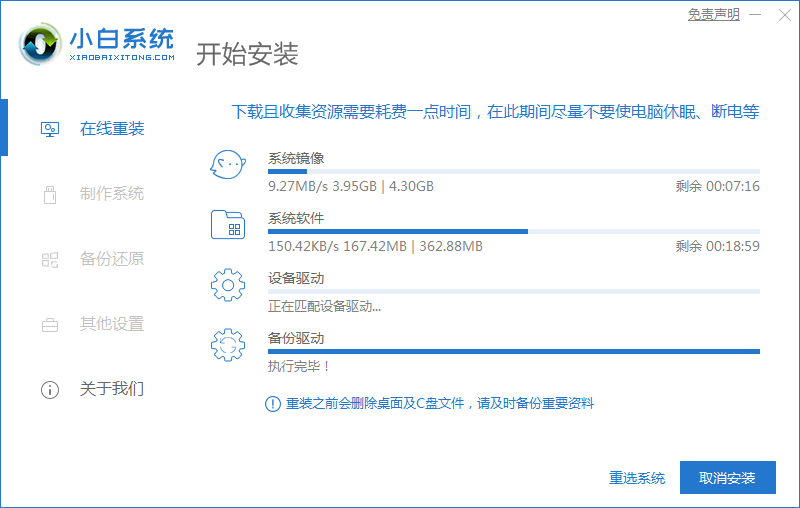
总结:
以上就是小编整理分享的笔记本电脑华硕光盘重装系统方法,有需要的朋友可以按照以上步骤操作即可,希望能帮助到大家。
 有用
26
有用
26


 小白系统
小白系统


 1000
1000 1000
1000 1000
1000 1000
1000 1000
1000 1000
1000 1000
1000 1000
1000 1000
1000 1000
1000猜您喜欢
- 电脑黑屏了怎么重装系统的详细步骤..2022/07/19
- 互盾数据恢复软件好用吗2023/04/20
- 黑苹果系统小白一键安装如何操作..2023/03/07
- 电脑怎样重装系统2023/04/07
- 双通道内存有什么好处2016/09/01
- 硬盘数据恢复工具如何使用..2022/11/21
相关推荐
- qq好友恢复系统在哪里2022/05/21
- 雨林木风win7纯净重装图文教程..2017/02/16
- 电脑系统坏了开不了机怎么重装..2022/08/25
- 电脑重装系统windows xp的教程..2022/01/17
- 想知道重装系统需要备份什么..2023/02/01
- 重装系统时出现0X000000A5蓝屏代码怎..2015/12/11

















